Varmuuskopioi, palauta sovellukset datalla iOS: ssä ilman iTunesia
Sekalaista / / February 10, 2022
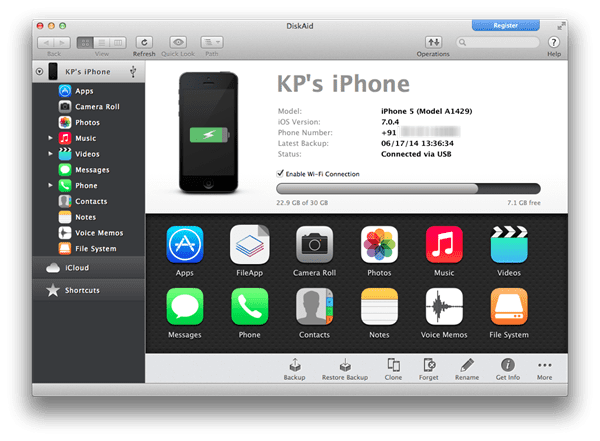
iTunesin avulla voit varmuuskopioida ja palauttaa sovelluksia sekä kaikki tiedot milloin ja milloin haluat. Mutta jos olet joskus käyttänyt iTunes synkronoidaksesi tiedot iPhonellesi ja takaisin, tiedät, että se ei ole paras mahdollinen kokemus. Apple on iskenyt aivoihimme tämän ajatuksen, että tarvitsemme ehdottomasti iTunesin iOS-laitteemme synkronointiin ja varmuuskopiointiin, kun se ei yksinkertaisesti ole totta.
Puhumattakaan siitä, että et voi synkronoida musiikkikirjastoasi useamman kuin yhden laitteen kanssa. Mitä jos haluat kopioida musiikkia ystäväsi tietokoneelta poistamatta tuhansia kappaleita iPhonesta? Järjestelmä on rikki. Mutta jos olet valmis katsomaan ulospäin, löydät monia ratkaisuja.
DiskAid
DiskAid (saatavilla sekä Macille että Windows PC: lle, testattu Macilla) on yksi tällainen "PC Suite" iOS-laitteille. Se varmuuskopioi ja synkronoi melkein kaiken iPhonessasi. Sovelluksen avulla voit lisätä uusia kappaleita, tehdä yhteystietojen ja viestien varmuuskopion, hallita valokuviasi, tutkia koko tiedostojärjestelmää ja paljon muuta.
Yksi DiskAidin parhaista asioista on se, että sen avulla voit varmuuskopioida sovelluksia ja tietoja iPhonesta Maciin/PC: hen. Voit halutessasi poistaa sovelluksen iPhonesta. Palaa myöhemmin, asenna sovellus uudelleen ja se on siellä juuri sellaisena kuin sen jätit, ennallaan ja kaikki tiedot.
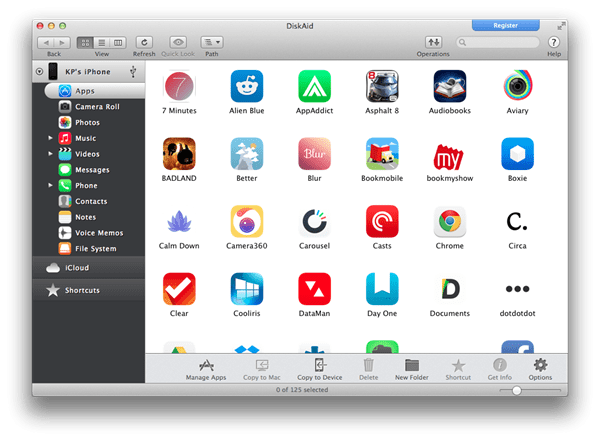
DiskAid tarjoaa ilmaisen kokeilujakson, joka on erittäin rajoitettu. Et voi siirtää enempää kuin 25 kappaletta tai varmuuskopioida enintään 5 yhteystietoa. Olen testannut sovellusta sovellusten varmuuskopiointia varten jo pitkään ja olen tehnyt yli 10 varmuuskopiota ja palautusta peräkkäin, enkä ole nähnyt rajoitusponnahdusikkunaa. Jos tällä toiminnolla on raja, en ole saavuttanut sitä. Voit avata kaikki rajoitukset ostamalla lisenssin 30 dollarilla.
Sovellusten varmuuskopiointi
Käynnistä sovellus ja yhdistä iPhone. Voit tehdä sen USB- tai Wi-Fi-yhteyden kautta. Sekä tietokoneesi että iPhonen on oltava samassa verkossa, jotta tämä toimii. Mutta se on kaikki mitä se tarvitsee. Ei liity asetuksiin.
Jos aiot varmuuskopioida muuta kuin muutaman megatavun, suosittelen yhdistämään USB: n kautta, koska siirtonopeudet ovat paljon paremmat.
Kun olet muodostanut yhteyden, valitse Sovellukset sivupalkista. Näet luettelon kaikista asennetuista sovelluksista täällä. Jostain syystä en saanut valita useita sovelluksia kerralla. Joten sinun on tehtävä tämä yksi sovellus kerrallaan.
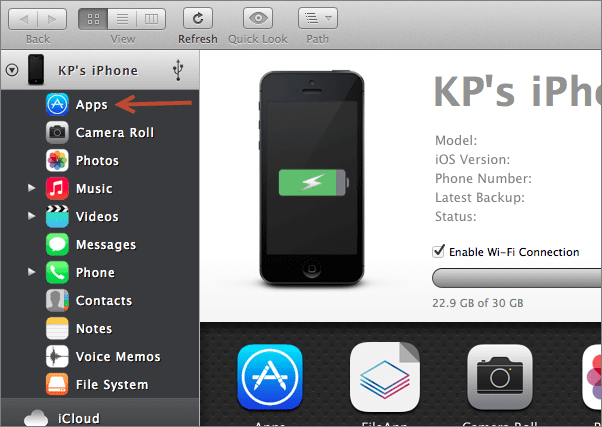
Valitse mikä tahansa sovellus ja napsauta alavalikosta Hallinnoi sovelluksia. Valitse sieltä Pura sovellus.

Sinun on valittava kohde, johon haluat tallentaa sovellustiedoston.
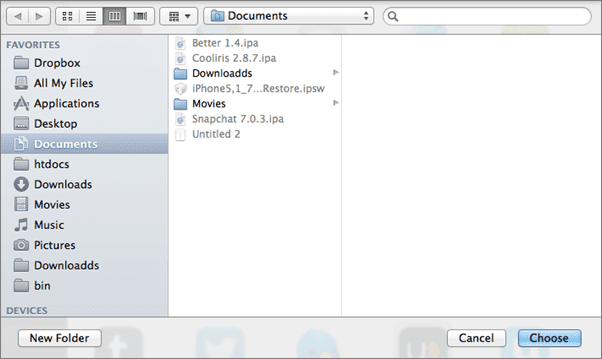
Valitse sitten, haluatko varmuuskopioida myös sovellustiedot. Muutaman sekunnin kuluttua sovellustiedosto kopioidaan.
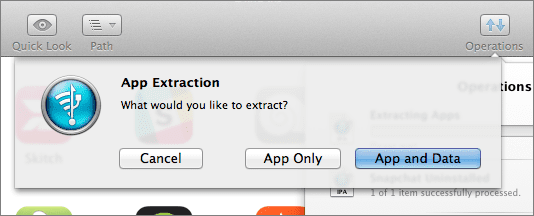
Voit nyt poistaa sovelluksen, jos haluat.
Kuinka palauttaa sovelluksia
Varmuuskopioitujen sovellusten palauttaminen on helppoa ja voit tehdä sen myös erissä. Samasta Sovellukset näyttö, valitse Kopioi laitteeseen ja valitse haluamasi määrä varmuuskopioituja sovelluksia.

Ne asennetaan yksitellen.
Toimiiko se?
Joo. Poistin pari peliä ja muistiinpanosovellusta. Kun palasin Kolmikot, pistemääräni oli edelleen olemassa. Samoin muistiinpanot olivat mukana UpWord. Se toimii.
Päivitetty viimeksi 03.2.2022
Yllä oleva artikkeli saattaa sisältää kumppanilinkkejä, jotka auttavat tukemaan Guiding Techiä. Se ei kuitenkaan vaikuta toimitukselliseen eheyteemme. Sisältö pysyy puolueettomana ja autenttisena.



